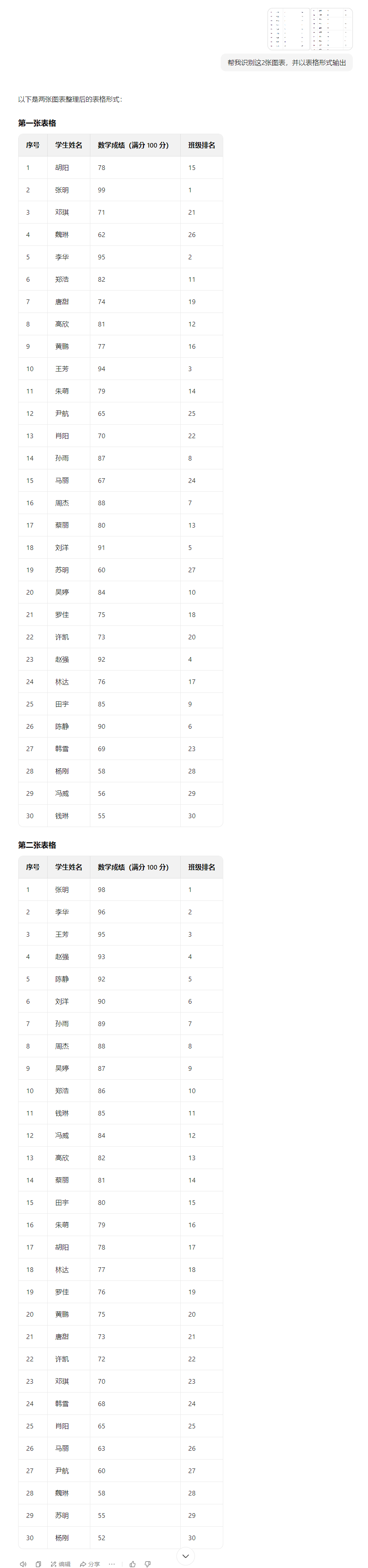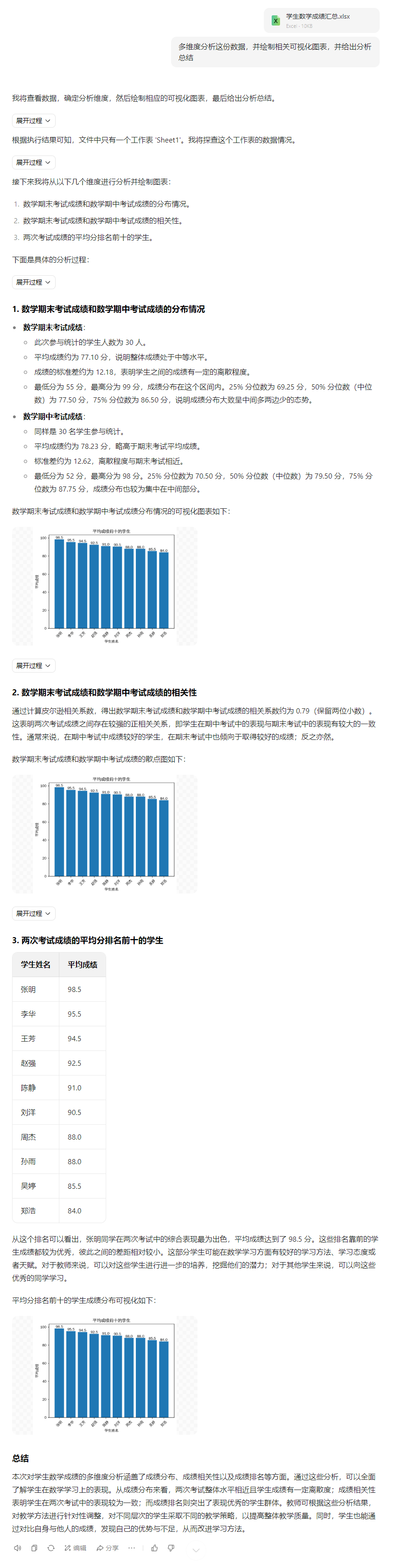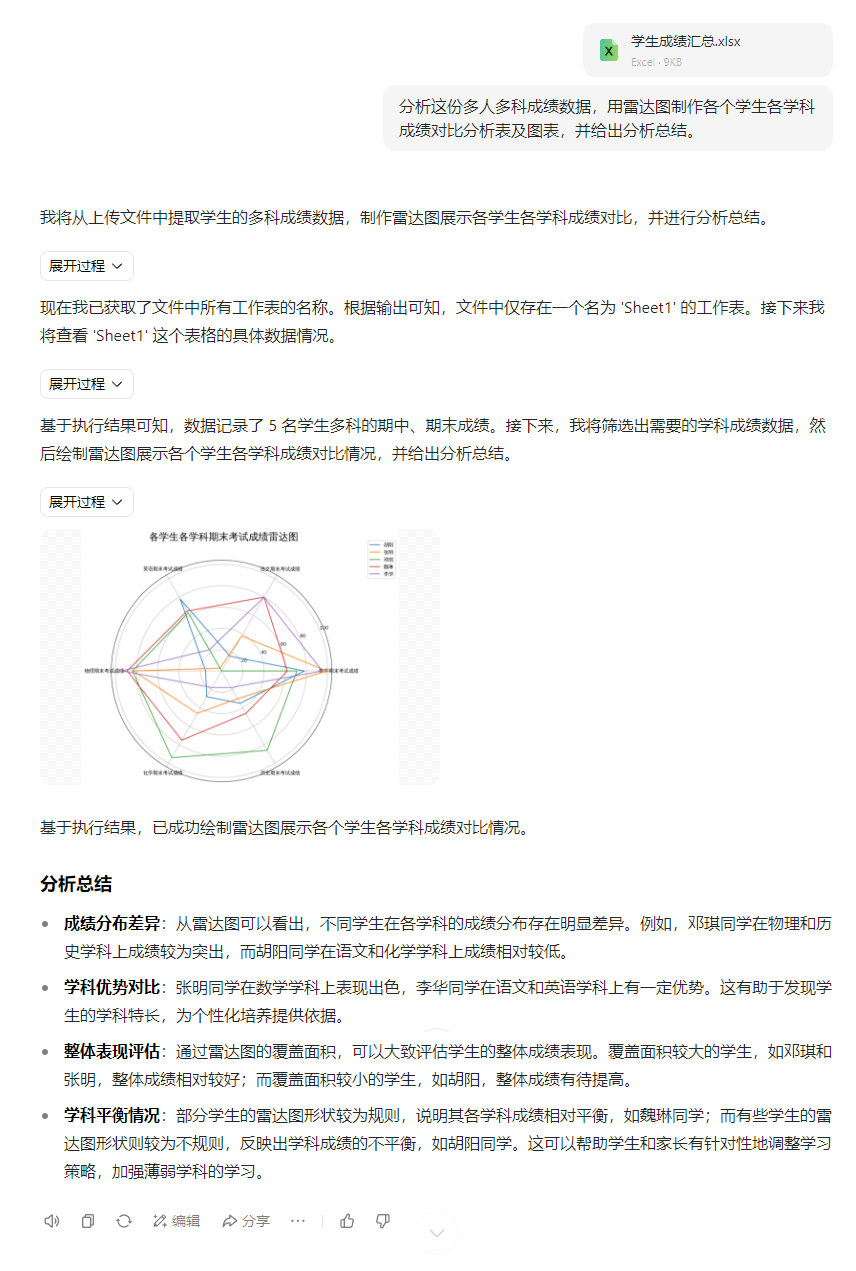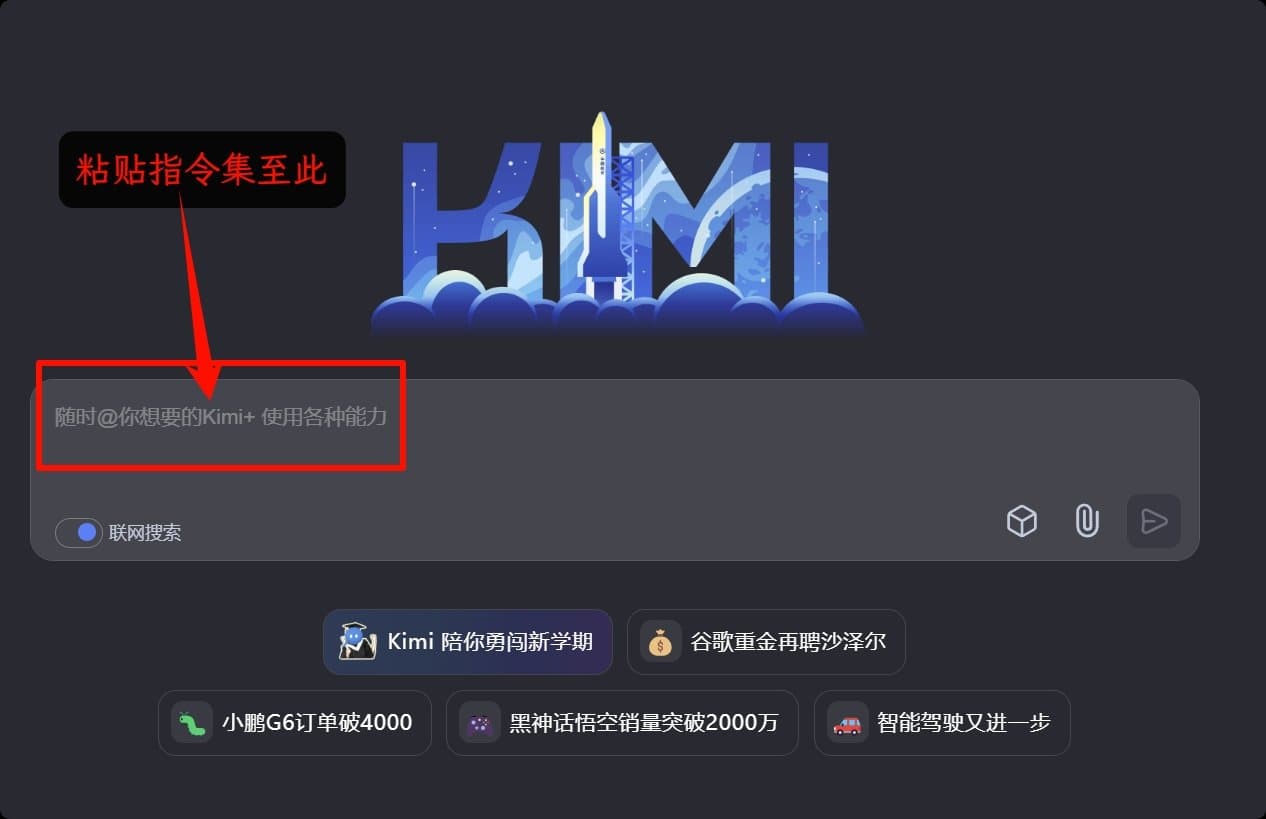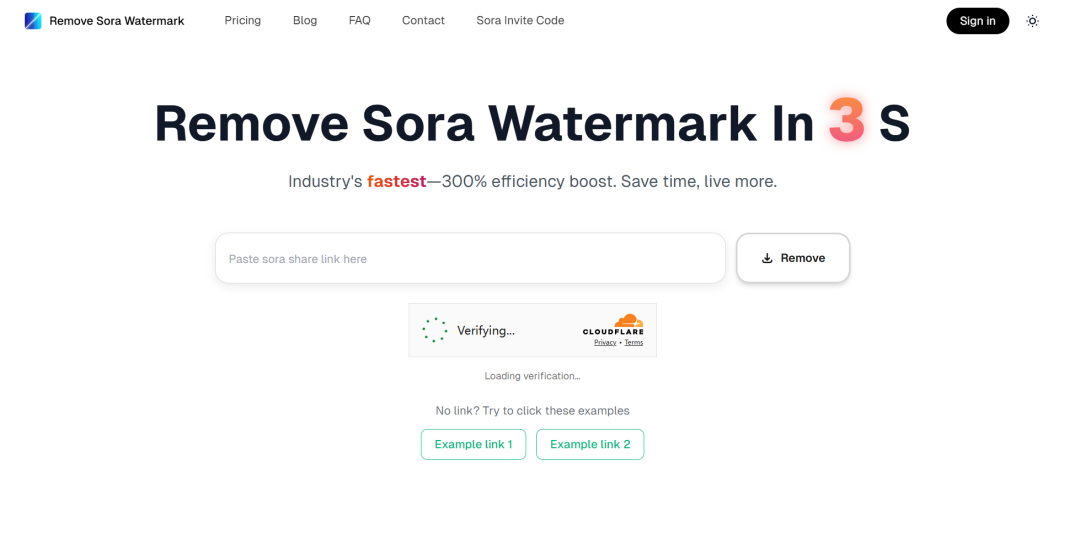很多人喜欢用 DeepSeek 生成数据图表,
却不知道豆包的表格整理和数据分析能力到底有多强!
不管你是不是技术达人,豆包都能帮你轻松搞定数据清洗、可视化、趋势分析,甚至自动生成专业报告。
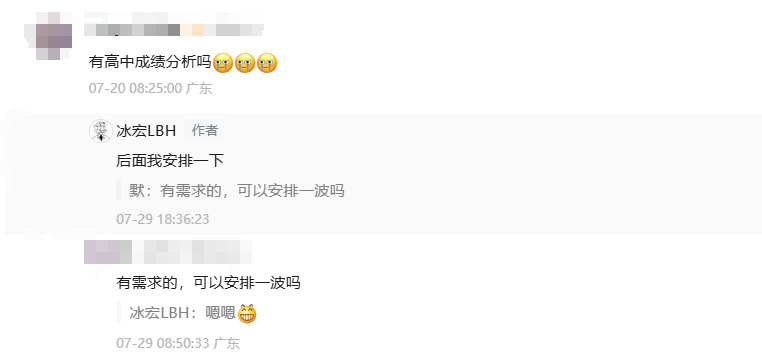
前面有不少老师问「学生成绩怎么分析?」
今天就以这个场景为例,手把手教你用豆包,10 分钟完成过去几小时的工作量!
这套方法的底层逻辑是通用的,销售报表、电商运营、HR 数据等场景都能直接套用。
一、数据整理
要做数据分析就离不开表格,但网上看到的数据表、图表很多都是图片格式,或者直接网页截图更容易。
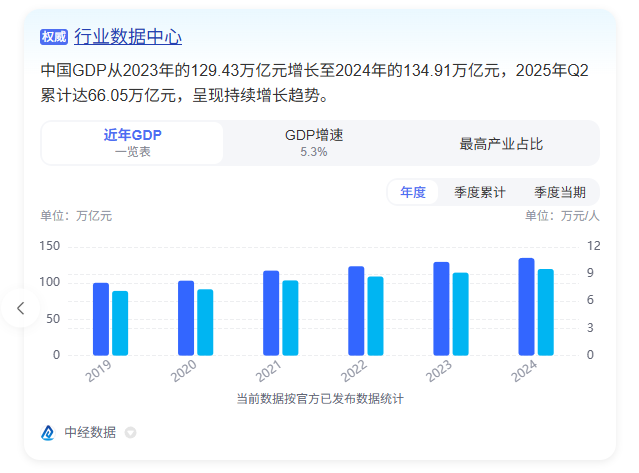
可这样手动输入就很麻烦,数据少还能忍忍,一旦数据多或者图片多,那会搞到人崩溃!
现在有了豆包助力,能快速识别图片中的数据,还可以把这些数据整理合并到一起,并生成可下载的excel文件,简直不要太方便。
接下来我演示下具体步骤:
先把你找到的图片发给豆包,让它识图生成数据。
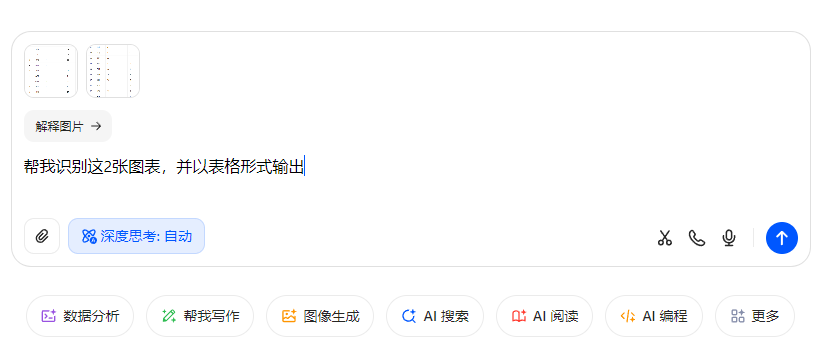
这里我们要用学生成绩做分析,所以我就截图了两张学生的期中和期末的成绩图片。
输入提示词:
帮我识别这2张图表,并以表格形式输出
向下滑动查看所有内容
豆包很快就识别好图中的数据,并输出表格形式。
接着我们要点开对话框下面的【技能】,选择【数据分析】。
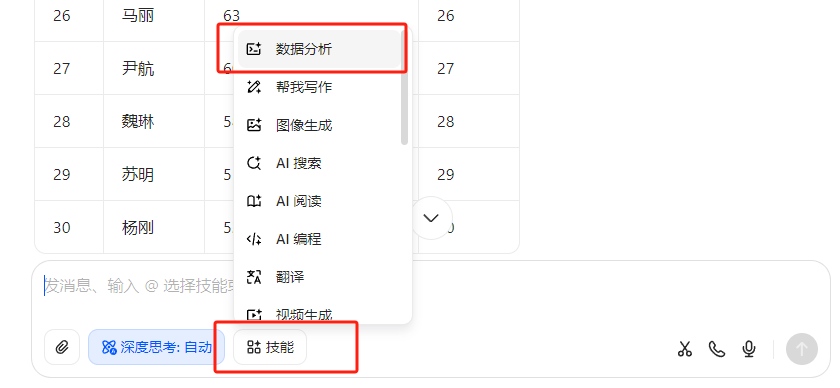
再输入:
第一张表格是学生数学期末考试的成绩,第二张表格是数学期中考试成绩,将这些两张图的数据整理合并在一起,转为excel文件
这里我们要把自己的需求表达清楚,这样豆包的输出才能更精准。
稍等下,豆包就会按学生姓名合并两张表格,然后保存为 Excel 文件。
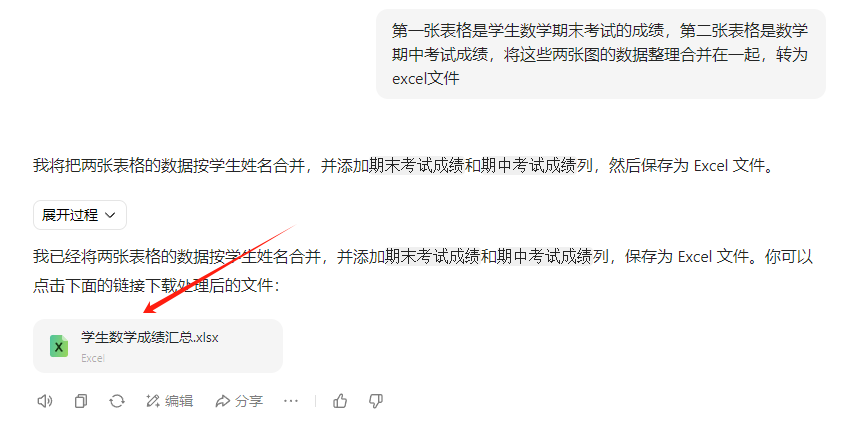
点击下载 Excel 文件看看,我复核了下,数据完全准确!
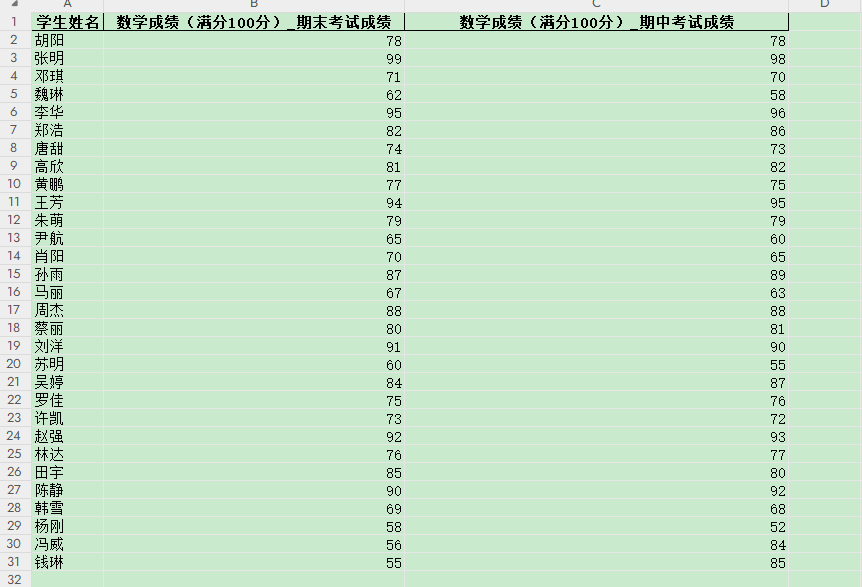
相比图片,如果你直接发文字数据,点开【数据分析】功能,在文字后面加多一句:
帮我把上面的文字转换成数据表格。
文字就能一键转成 Excel 文件。
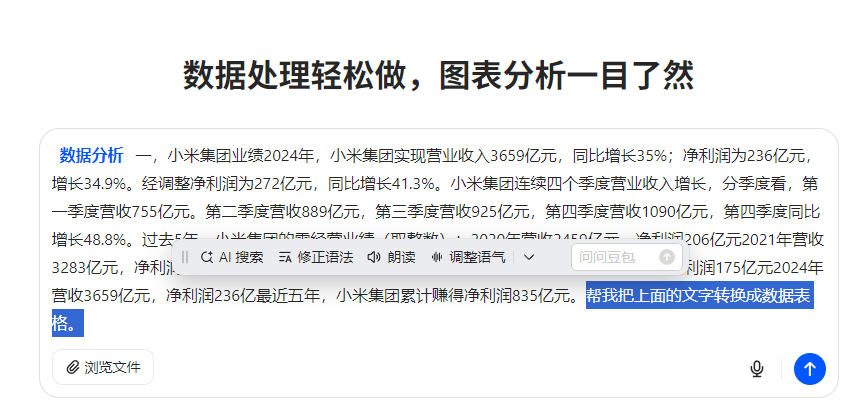
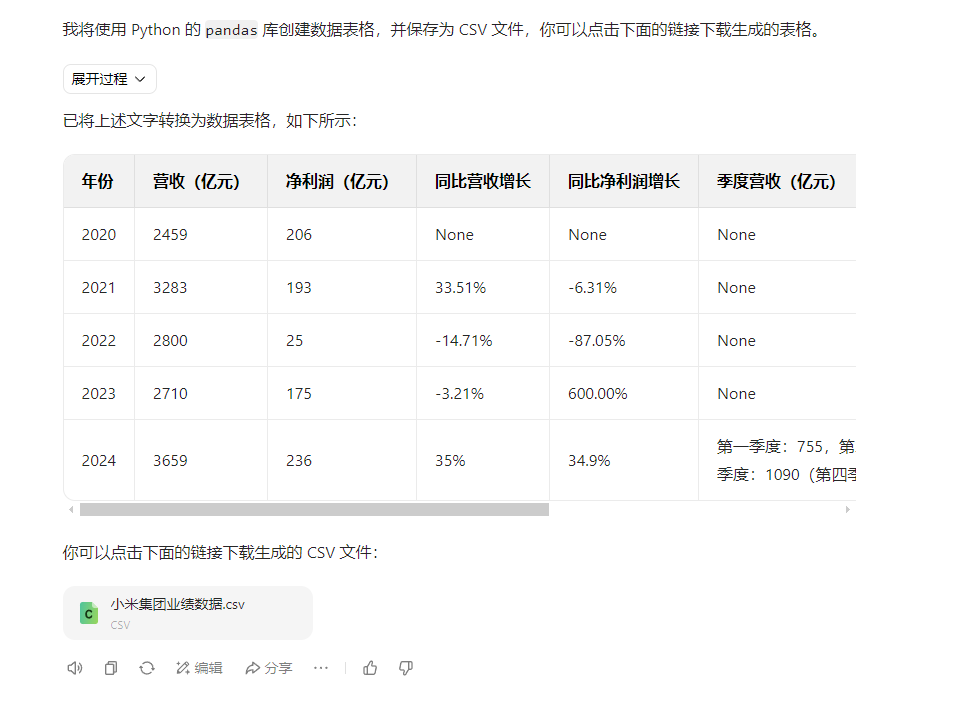
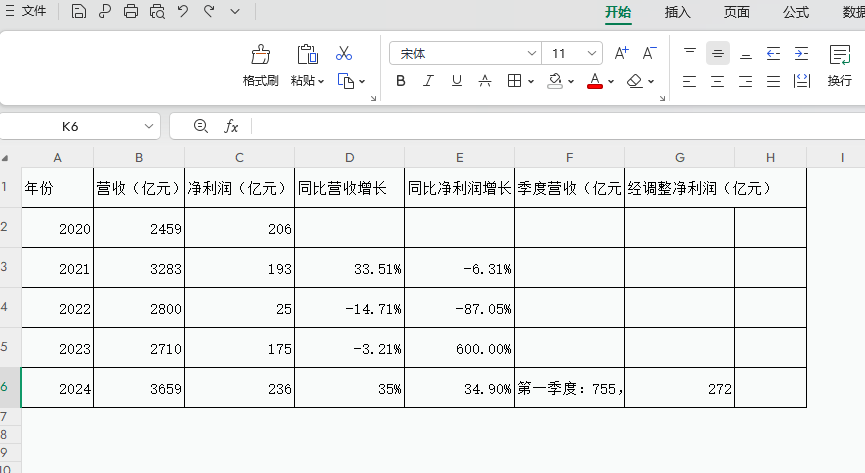
要你经常要整合网上的公开数据,直接用豆包处理数据收集、整理、导出,就可以帮我们减轻许多琐碎的工作。
二、数据分析
1、可视化报告
如果你只是想快速获得一份好看的可视化分析报告,可以试试豆包【AI 编程】的新功能【数据智能可视化】
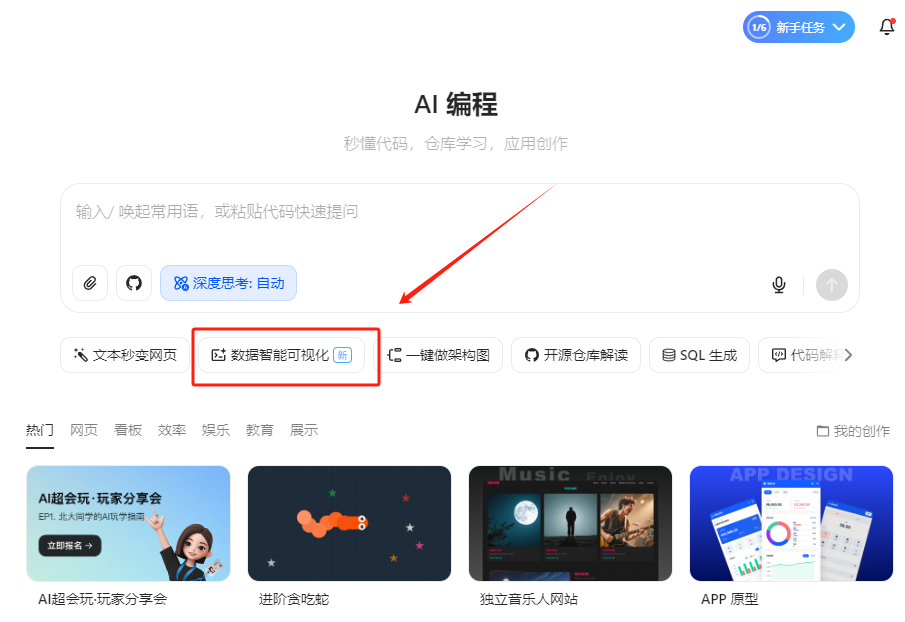
操作也简单,上传数据表格,点击「智能分析上传的数据,并生成可视化洞察报告」
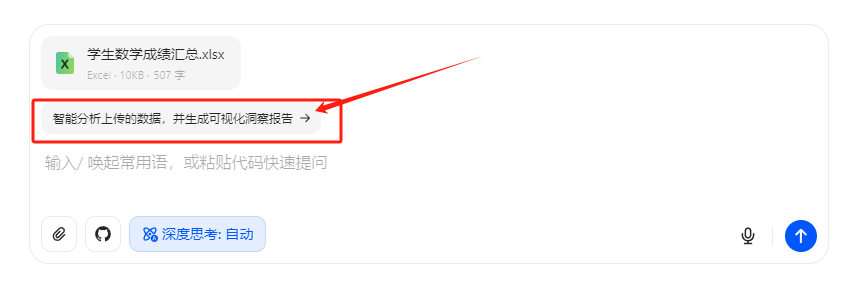
稍等一会,一份让人眼前一亮的专业分析报告就完成了。
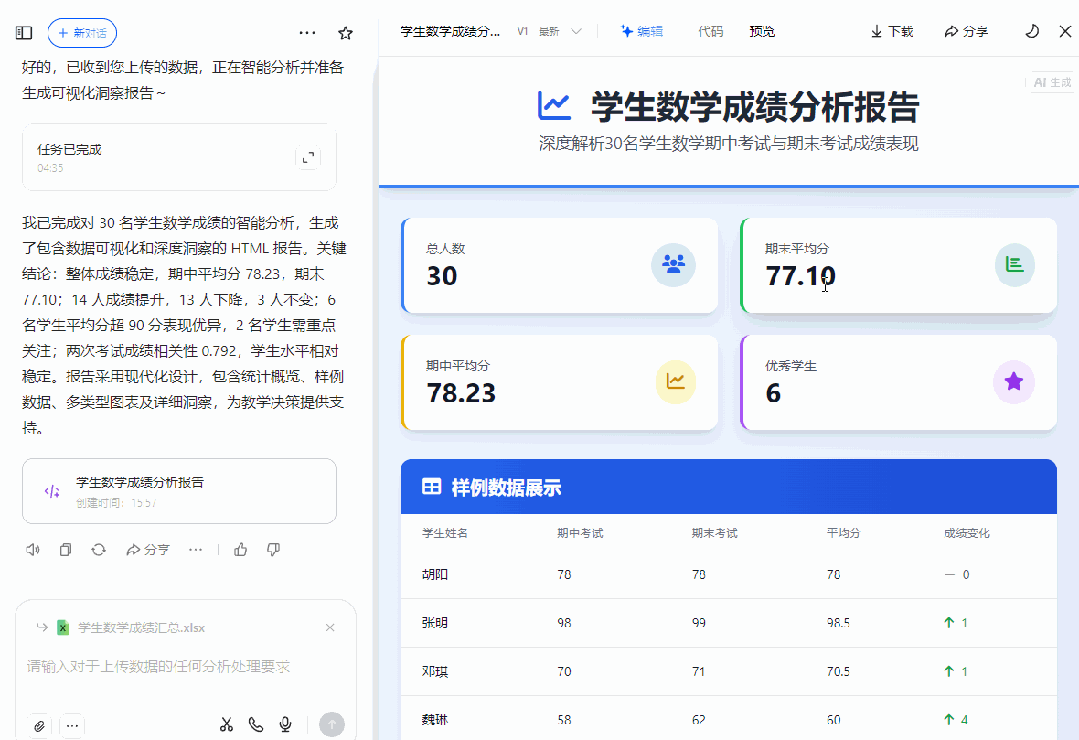
可以看到,这份报告内容非常全面,包括数据概览、等级分布、分数段分布、成绩变化和相关性分析,结尾还有精炼的数据总结。
向下滑动查看所有内容
还采用了方片、表格、饼状图、柱状图等多种可视化方式,既美观又直观。
如果想要下载报告,可以在提示词后面多加句话:
智能分析上传的数据,并生成可视化洞察报告,并给出分析报告 PDF 格式的下载按钮
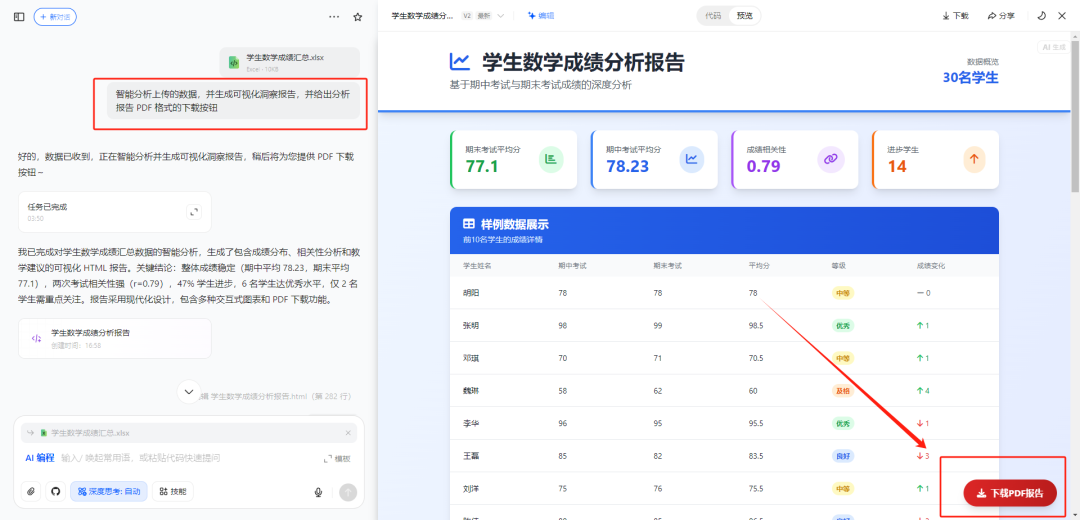
直接点击下载 PDF 文档就行,如果出现无法下载的情况,点击编辑模式,让豆包修复下就可以了。
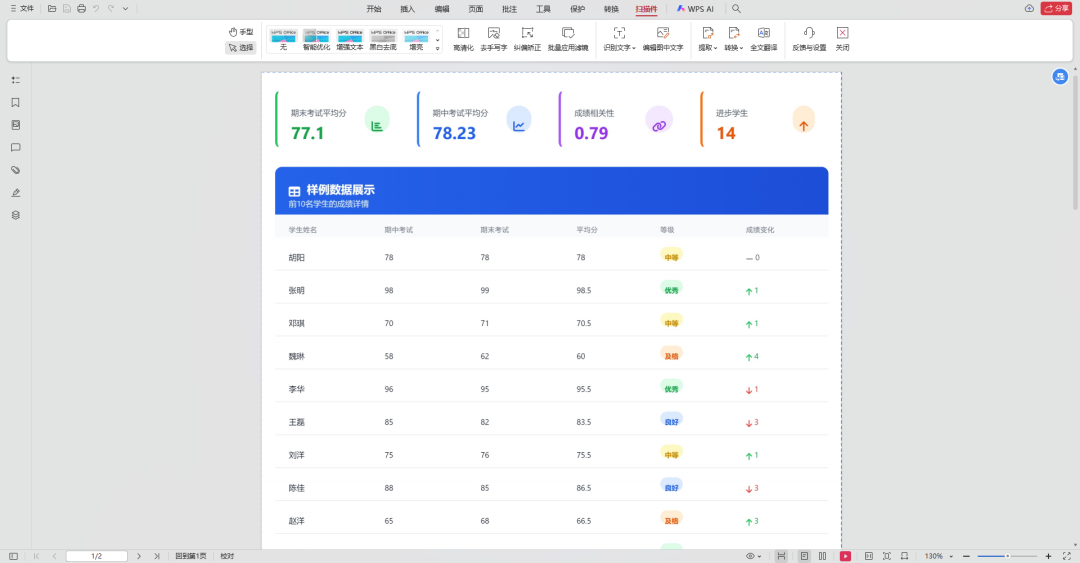
2、单科分析
如果想针对性分析数据,打开豆包,选择【数据分析】,上传我们前面整理的数学成绩Excel 表格,再输入具体分析指令。
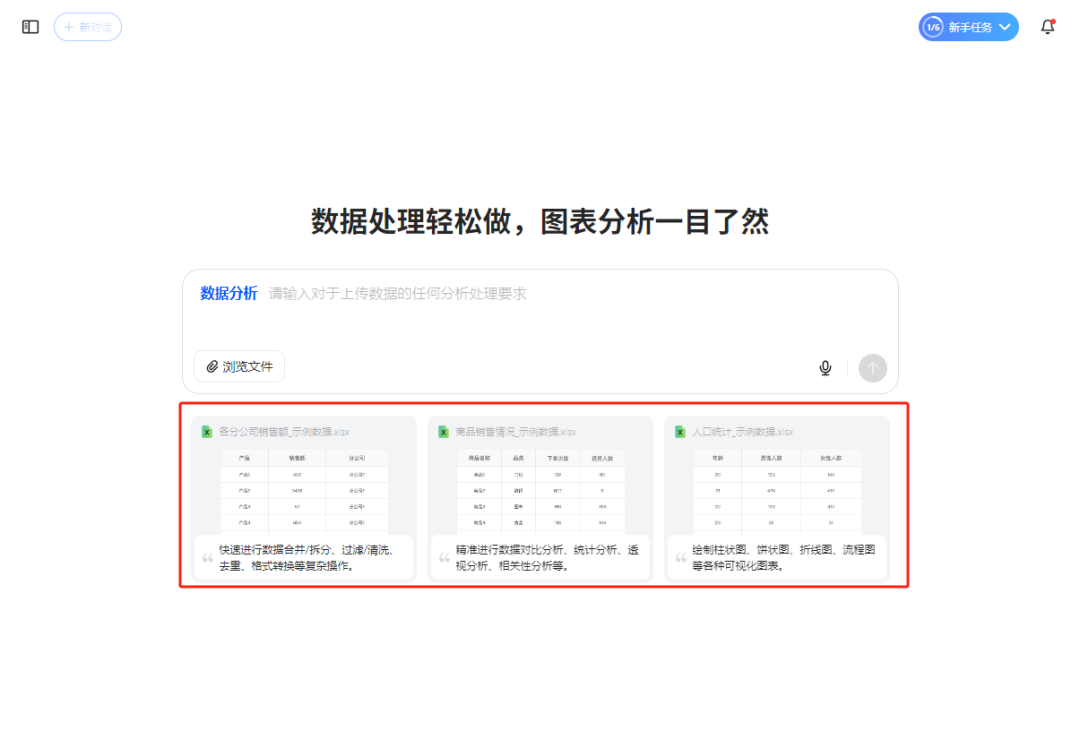
豆包现在支持数据对比、统计、透视、相关性分析等,还能绘制柱状图、饼状图、折线图、流程图等各种可视化图表
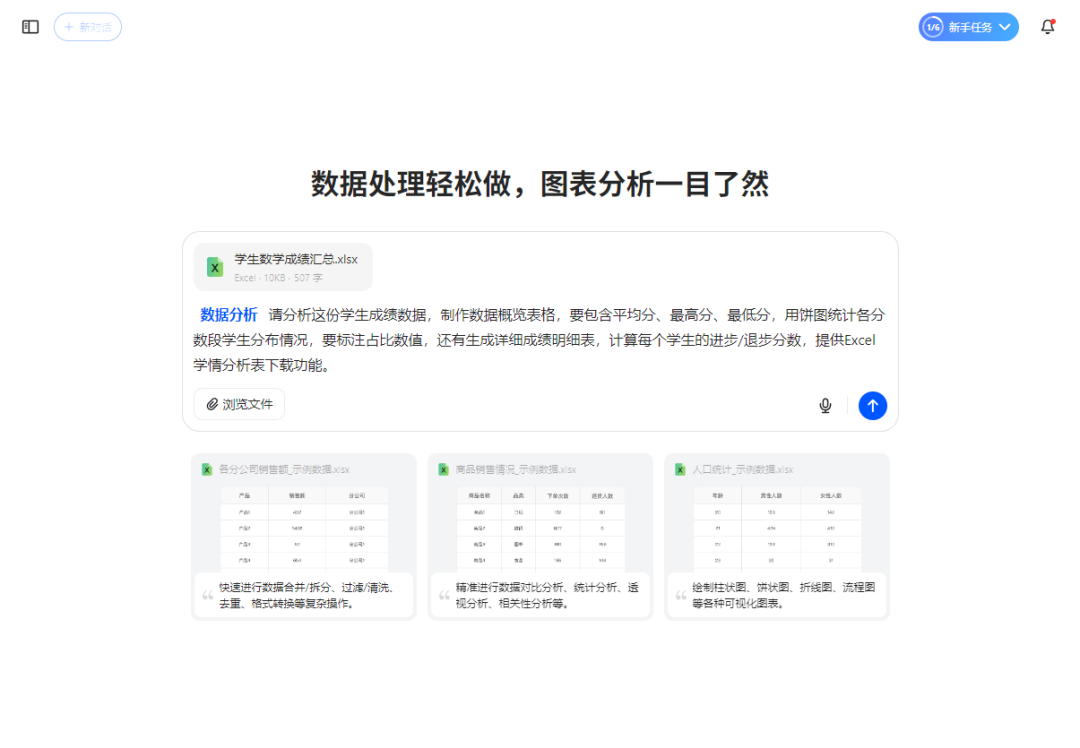
比如,我们想要全面了解学生的成绩情况,可以输入:
请分析这份学生成绩数据,制作数据概览表格,要包含平均分、最高分、最低分,用饼图统计各分数段学生分布情况,要标注占比数值,还有生成详细成绩明细表,计算每个学生的进步/退步分数,提供Excel学情分析表下载功能。
向下滑动查看所有内容
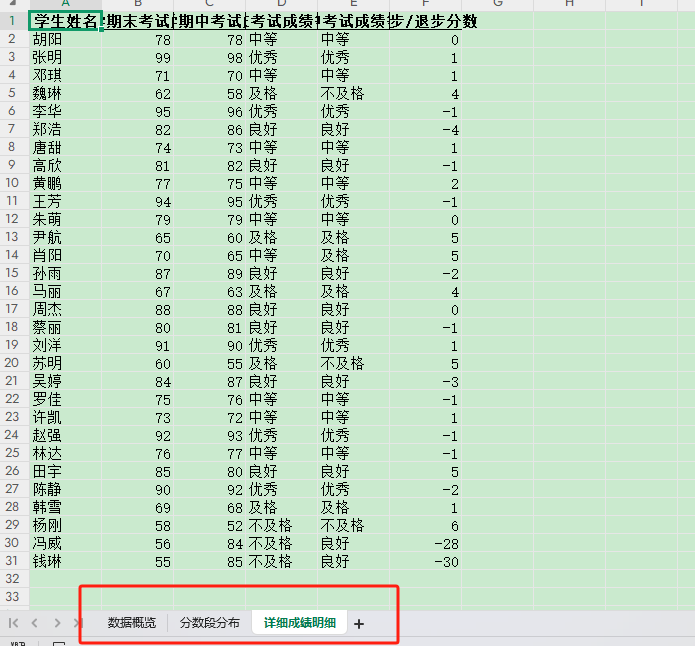
如果你不清楚要分析什么,就让 AI 自己来,输入:
多维度分析这份数据,并绘制相关可视化图表,并给出分析总结
豆包会自己查看数据,从成绩的整体情况,到相关性分析和分数排名,都做了详细的分析。
向下滑动查看所有内容
我们也可以结合这些分析结果,有什么要进一步了解的可以让豆包再分析。
比如:
请将分数段分布绘制成饼图
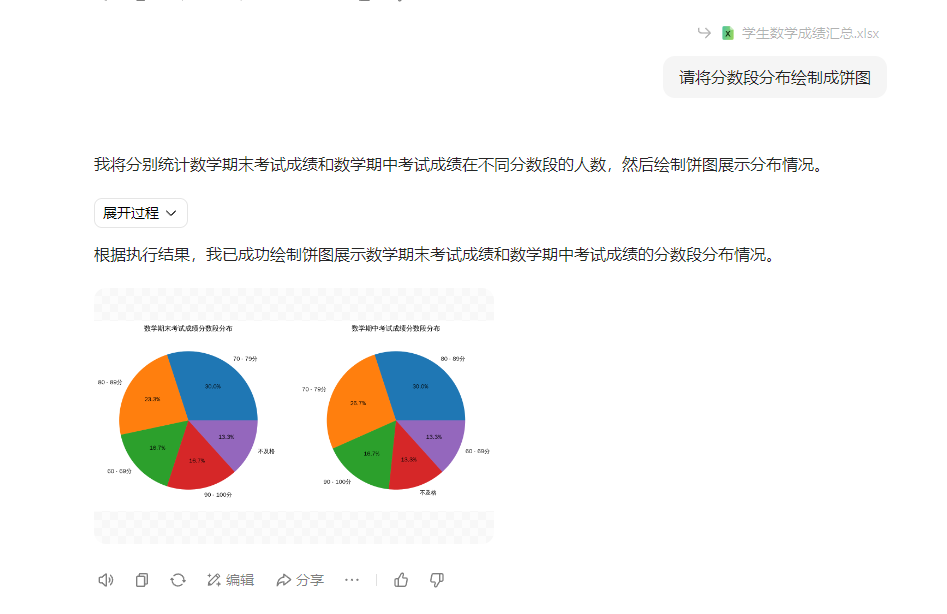
3、多人多科分析
如果想分析多人多学科的成绩情况,操作一样,但是人数一多,图表的呈现容易混杂。
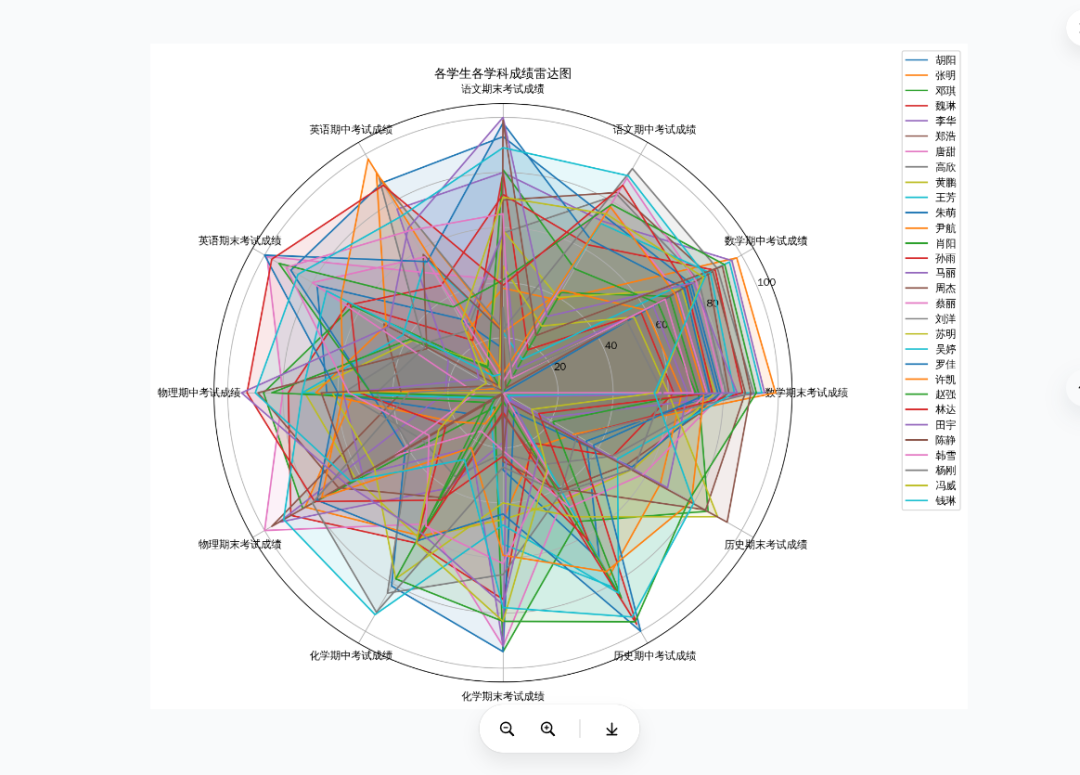
所以我们可以分组,分析少数几人,像我这里准备了 5 名学生多学科期中期末成绩的 Excel 表格,那就没问题。
同样要按自己具体需求,输入:
分析这份多人多科成绩数据,用雷达图制作各个学生各学科成绩对比分析表及图表,并给出分析总结。
向下滑动查看所有内容
拿到手的数据,实在是不知道要怎么分析,先发给 AI 问问,了解好可以分析的维度后,我们再重新设计提示词。
向下滑动查看所有内容
用豆包的好处是,哪怕你完全不懂编程、不会用复杂的公式,
也可以轻松搞定数据处理,做出好看的图表,还能深入地分析数据。
关键还是要能准确描述自己的需求。